Windows10系统之家 - 安全纯净无插件系统之家win10专业版下载安装
时间:2017-09-06 15:54:42 来源:Windows10之家 作者:huahua
在Win10系统中,任务管理器功能强大,可快速关闭一些任务、进程,但有用户遇到了任务管理器有时也会出现打不开的情况,Win10系统任务管理器打不开怎么办?在此小编详细介绍任务管理器打不开怎么办。
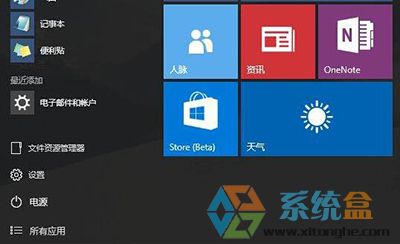
1、右键点击任务栏,选择任务管理器或按快捷键Ctrl+Shift+Esc;
2、打开任务管理器后,切换到详细信息模式。在进程中找到“桌面窗口管理器”(英文版系统找Desktop Window Manager),右键单击“结束任务”。此时会弹出提示窗口,勾选“放弃未保存的数据并关闭”,点击“关闭”。
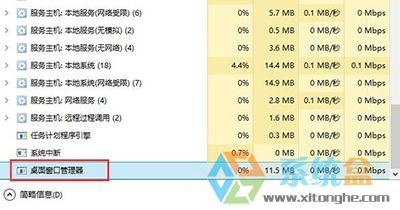
3、结束进程后,正常情况下,桌面窗口管理器会自动重启,这时候开始菜单也恢复可用了;#f#
4、如果桌面窗口管理器没有恢复,在任务管理器中点击“文件”——“运行新任务”,输入dwm回车即可。
以上就是Win10系统任务管理器打不开怎么办的介绍了。方法很简单,一看就会。当然还有一些情况是由于用户使用了内置管理员帐户,而没有对策略组进行设置引起的。
热门教程
热门系统下载
热门资讯





























